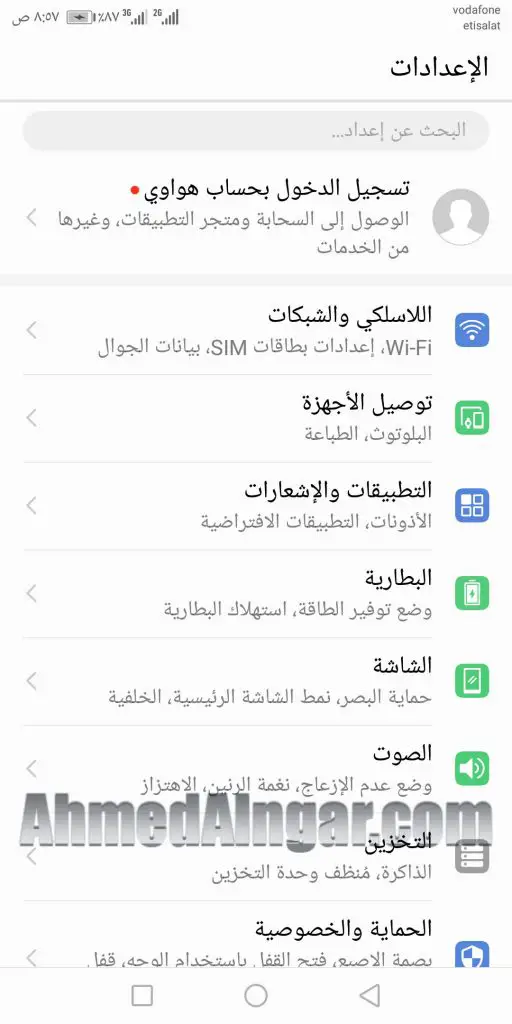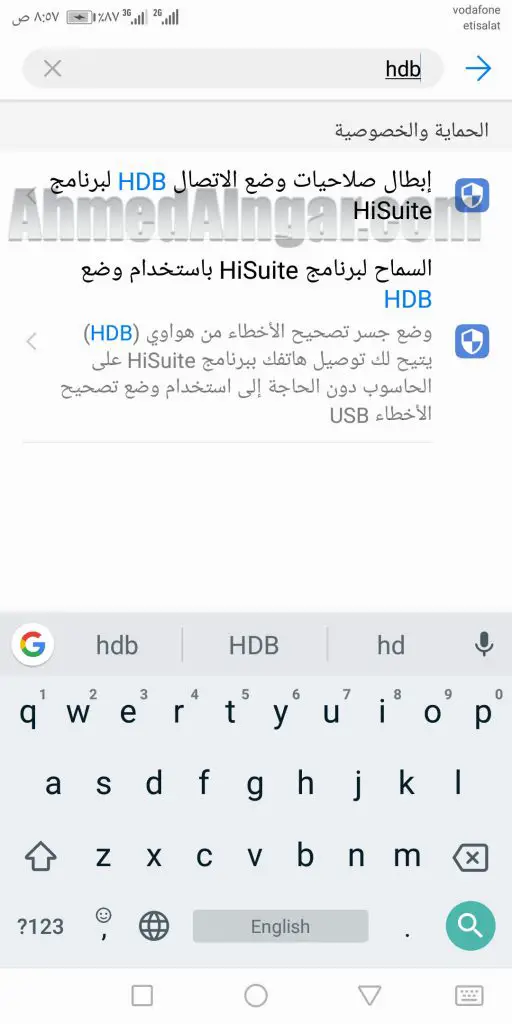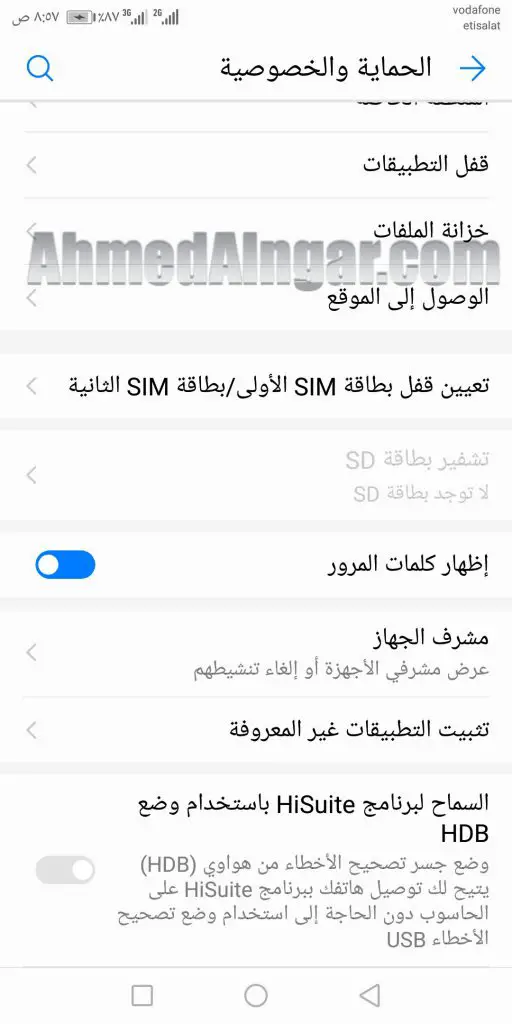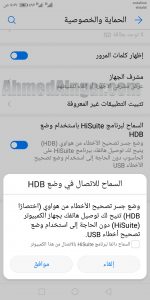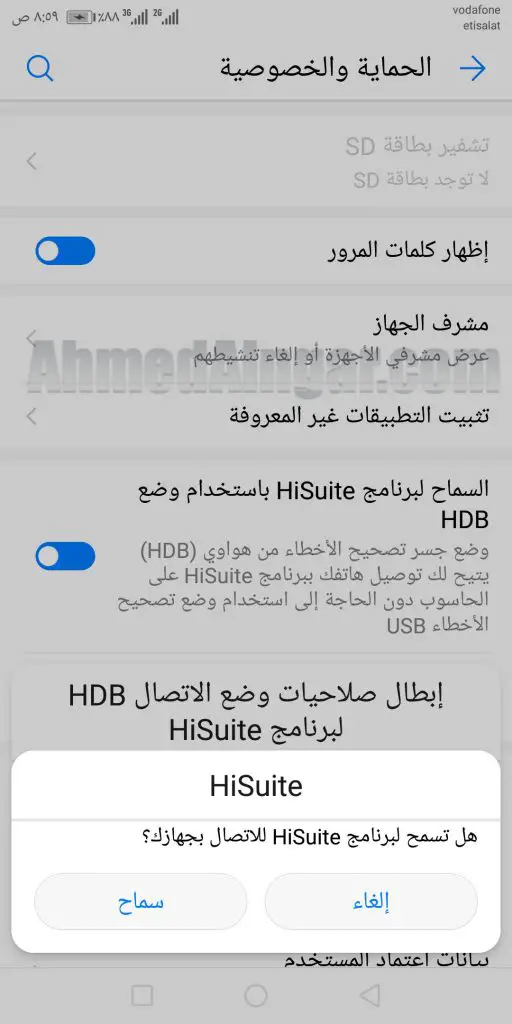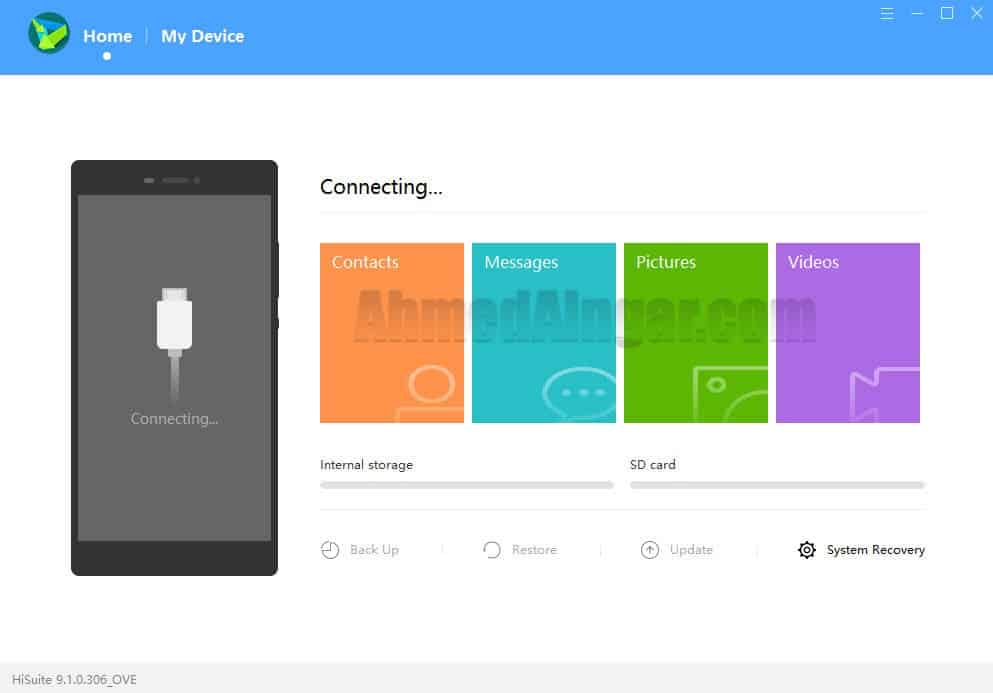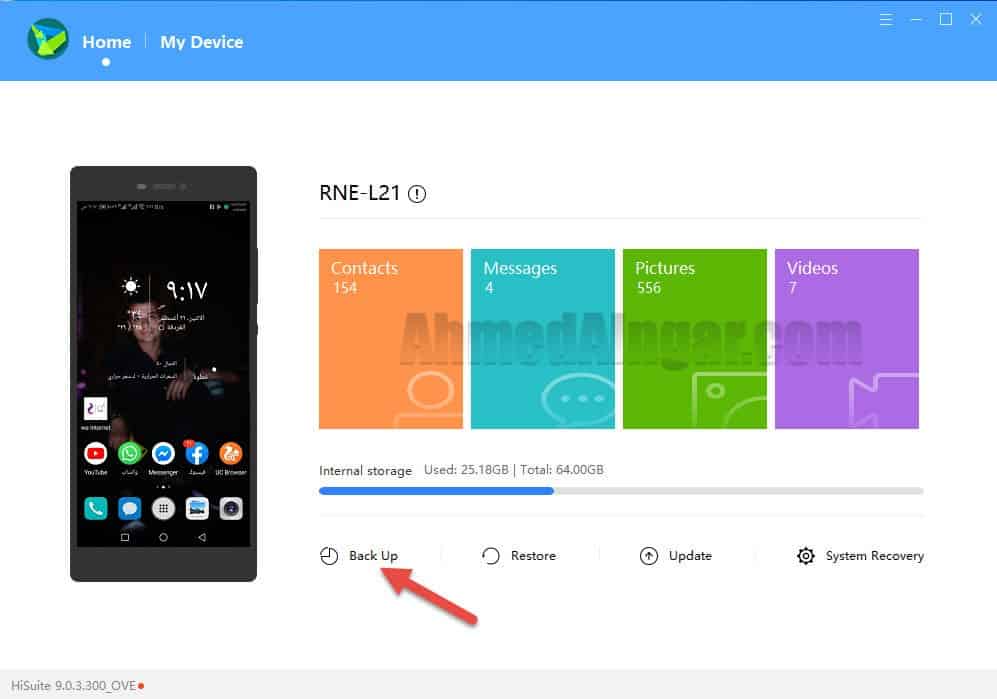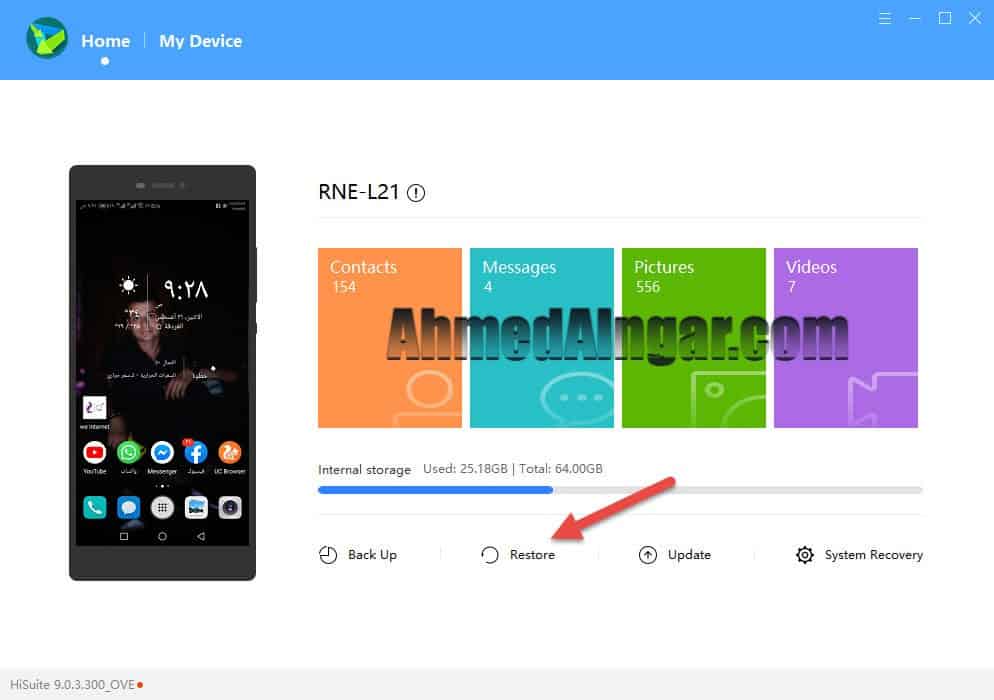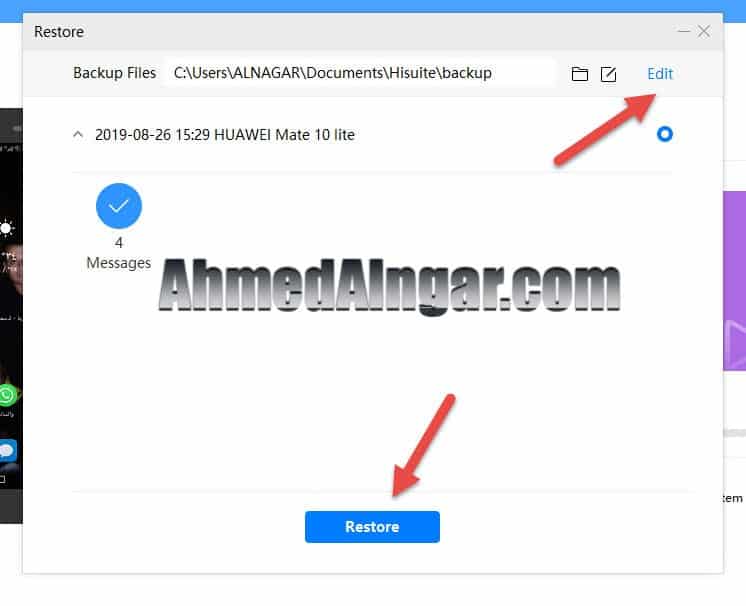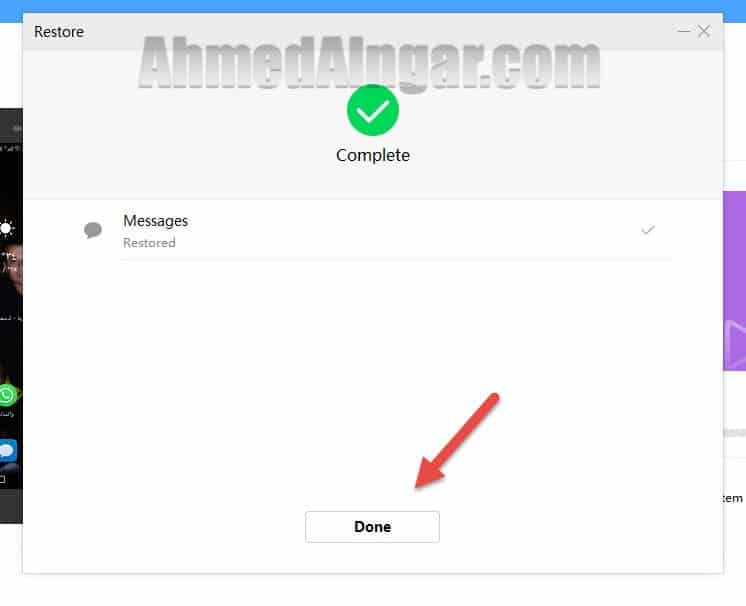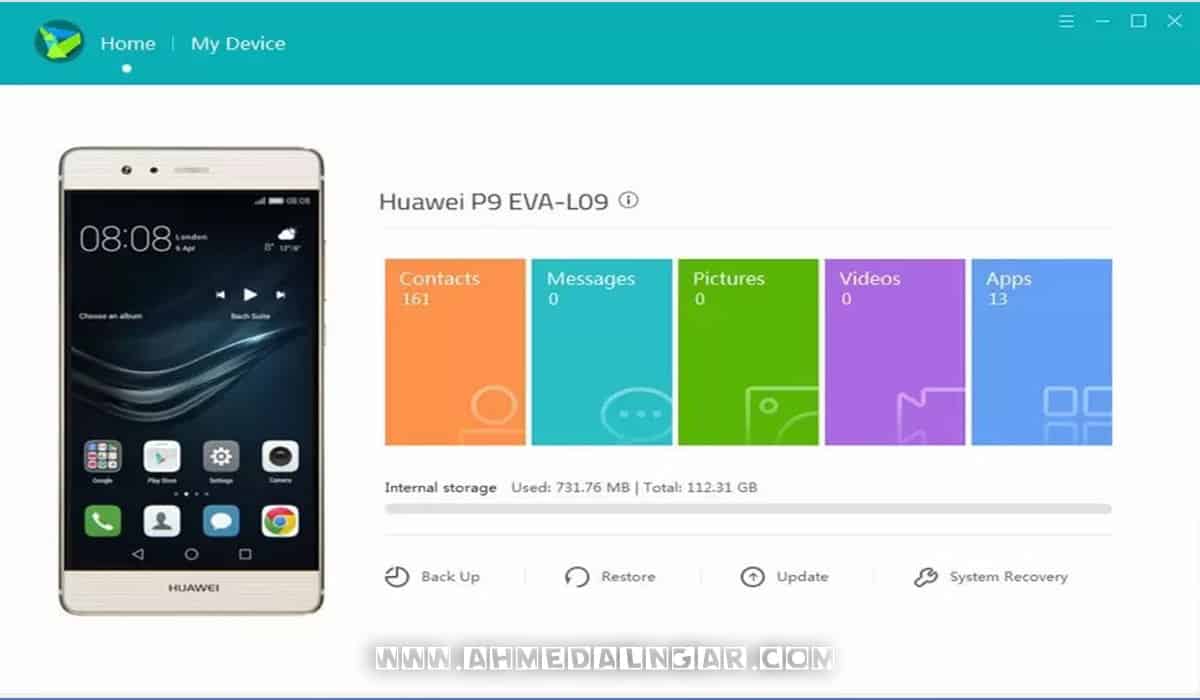طريقة اخذ نسخة احطياطية لهواتف هواوي عن طريق برنامج HiSuite ما هو النسخ الاحتياطي ؟ إنشاء نسخة احتياطية كاملة من هاتف الخاص بك الذي قد قمت بشراءة وهو من ماركة هواوي والنسخ الاحطياطي من بياناتك علي موبايلك الخاص بك أمر ضروري للغاية عند تحديث الهاتف الخاص بك أو تثبيت ROM جديد لإعطاء الهاتف الذكي الخاص بك شكل جديد ورح جديد.
من ناحية أخرى، نوصي جميع المستخدمين للهواتف المحموله دائما بأنشاء نسخة احتياطية كاملة من هاتفك كل فترة زمنية وتركها علي الكمبيوتر أو على الأقل مرة واحدة في 6 اشهر لتجاهل أي نوع من تلف البيانات او حذف بيانات الهاتف عن طريق الخطأ وليكن احد اطفالك قام باللعب في الهاتف وقام بحذف كل شي من الهاتف ماذا ستفل في ذلك الوقت وان لم يكن لديك نسخه احطياطية من بياناتك وصور والفيديوهات الخاصه بك في ذلك الوقت قد فقدت كل شي .
ولاكن اذا كنت تملك نسخه احطياطية علي جهاز الكمبيوتر الخاص بك وهذة النسخه خاصه بهاتفك الهواوي في ذلك الوقت لن تتأثر لانك تعلم جيدا انك في اي لحظه ستقوم با استعادة كل بيناتك بكل سهوله علي جوالك او التابلت هواوي وستقول لابنك احذف ياولدي البيانات وانا سأستعيدها مره اخري يجب ان تكون حريص دائما وان تفكر في المستقبل من اجل الحفاظ علي بياناتك وصورك وزكرياتك وحتي لا تفقد اي ملفات في اي وقت من الاوقات فيجب عليك اتباع جميع الخطوات التي قد قمنا بشرحها شرح مفصل في هذة المقالة.
قائمة تحميل ملفات لعمل نسخ احطياطي لهواتف هواوي
شرح طريقة اخذ نسخة احتياطية لهواتف هواوي عن طريق برنامج HiSuite
- تحميل وتثبيت برنامج HiSuite على جهاز الكمبيوتر الخاص بك.
- قم بتوصيل هاتفك هواوي بجهاز الكمبيوتر الخاص بك باستخدام كابل USB.
- قم بتشغيل برنامج HiSuite.
- سوف يظهر امامك كما موضح بالصوره وفي بعض الهواتف سيتم تعريف الهاتف تلقائي
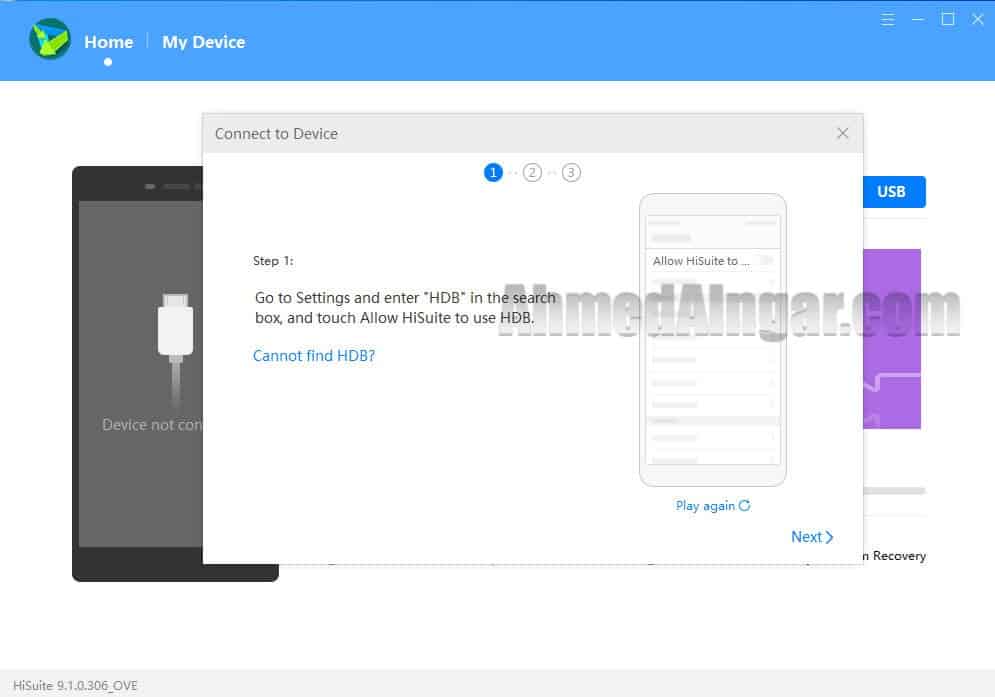 اذا ظهرت امامك الصورة التاليه فا اتبع الخطوات بالتفصيل حتي تتمكن من عمل النسخ الاحطياطي لهاتفك سنقوم اولا بفتح الهاتف
اذا ظهرت امامك الصورة التاليه فا اتبع الخطوات بالتفصيل حتي تتمكن من عمل النسخ الاحطياطي لهاتفك سنقوم اولا بفتح الهاتف
- قم بالتوجه الي اعدادت الهاتف وقم بفتح الاعدادات

- قم بالكتابه في مربع البحث hdb كما موضح في الصورة قم بالضغط علي “السماح لبرنامج HiSutite با استخدام وضع HDB”

- سيظهر امامك قائمة اخري قم بالتمرير الي اسفل وقم بتفعيل HDB

- سوف يظهر امامك مربع حواري منبسق قم بتحديد “السماح دائما لبرنامج HiSuite بالاتصال بهذا الكمبيوتر”وبعدذلكقمبالضغط علي “موافق”.
- سيظهر امامك مربع اخر هل تسمح لبرنامج HiSuite للاتصال بجهازك قم بالضغط علي “سماح”.

طريقة اخذ نسخة احطياطية لهاتف هواوي Y9 2019 بالكامل باستخدام HiSuite
- الان سيقوم برنامج HiSuite بالتعرف علي الهاتف الخاص بك

- بعد ان تم التعرف علي هاتفك علي برنامج هاي سويت قم الان بالضغط علي “Back up”

- بعد ذلك، حدد البيانات التي تريد أخذ منها نسخة احتياطية يمكنك أيضًا اختيار الكل من الزاوية اليمنى قم بالضغط علي “select all” بعد تحديد الملفات التي تريد عملها نشخ اطياطي مثل الصور والفيديوهات والتطبيقات ,يوجد خيار “Encrypt with password”إذا قمت بتحديد هذا، تحتاج إلى حفظ كلمة المرور لان بعد ذلك عندما تقوم با استرجاع النسخ الاحطياطي يصبح الزاميا ادخال كلمة المرور التي قد قمت بأنشائها اثناء اخذ نسخة احطياطية لذلك، فإنه من المستحسن أن تبقى دون تحديد ان لم تريد عمل كلمة مرور للنسخ الاحطياتي فيمكنك ازالة التحديد من علي هذا الاختيار وقم بعد ذلك بالضغط علي “Back up”.

- اذا قمت بتحديد “Encrypt with password” فقم با ادخال كلمة المرور في المربع الاول والثاني والثالث قم بكتابة اربع ارقام وبعد ذلك قم بالضغط علي ok اذا لم تكن قد حددت “Encrypt with password” فلا تشغل بالك بهذه الخطوة

- ننتظر حتي ينتهي البرنامج من عملية النسخ الاحطياطي وبعد ذلك قم بالضغط علي “Done”
طريقة استرجاع البيانات بعد النسخ الاحطياطي لهاتف huawei
كما ذكرنا جميع الخطوات في السابق وهي النسخ الاحطياطي وتعريف الهاتف علي الكمبيوتر الان اتبع الاتي حتي تتمكن من استعادة النسخ الاحطيطاتي لهاتفك huawei
- قم بالضغط علي “restore” كما موضح بالصورة امامك.

- اذا قد قمت من البدايه بتغير مجلد النسخ الاحطياطي فيمكنك في هذة اللحظه الضغط علي “Edit” وقم بعد ذلك بتحديد المجلد وبعد ذلك قم بالضغط علي “Restore”

- الان انتظر حتي يكتمل استعادة النسخ الاحطياطي لهاتفك ثم اضغط بعد ذلك “Done”

الان قد انتهينا من الشرح بالكامل عن كيفية عمل النسخ الاحطياطي من بيانات هاتفك الهواوي اذا كنت تواجه اي مشاكل في هذة الخطوات اوا المقالة بالكامل او اي مشكلة في النسخ الاحتياطي او تشغيل برنامج هاي سويت ؟ لا تتردد في التعليق بمشكلتك وفي اقر ب وقت بأذن الله سنقوم بالرد علي اي مسكلة قد تواجهك وسنقوم بحلها في اقرب وقت ممكن بأذن الله .